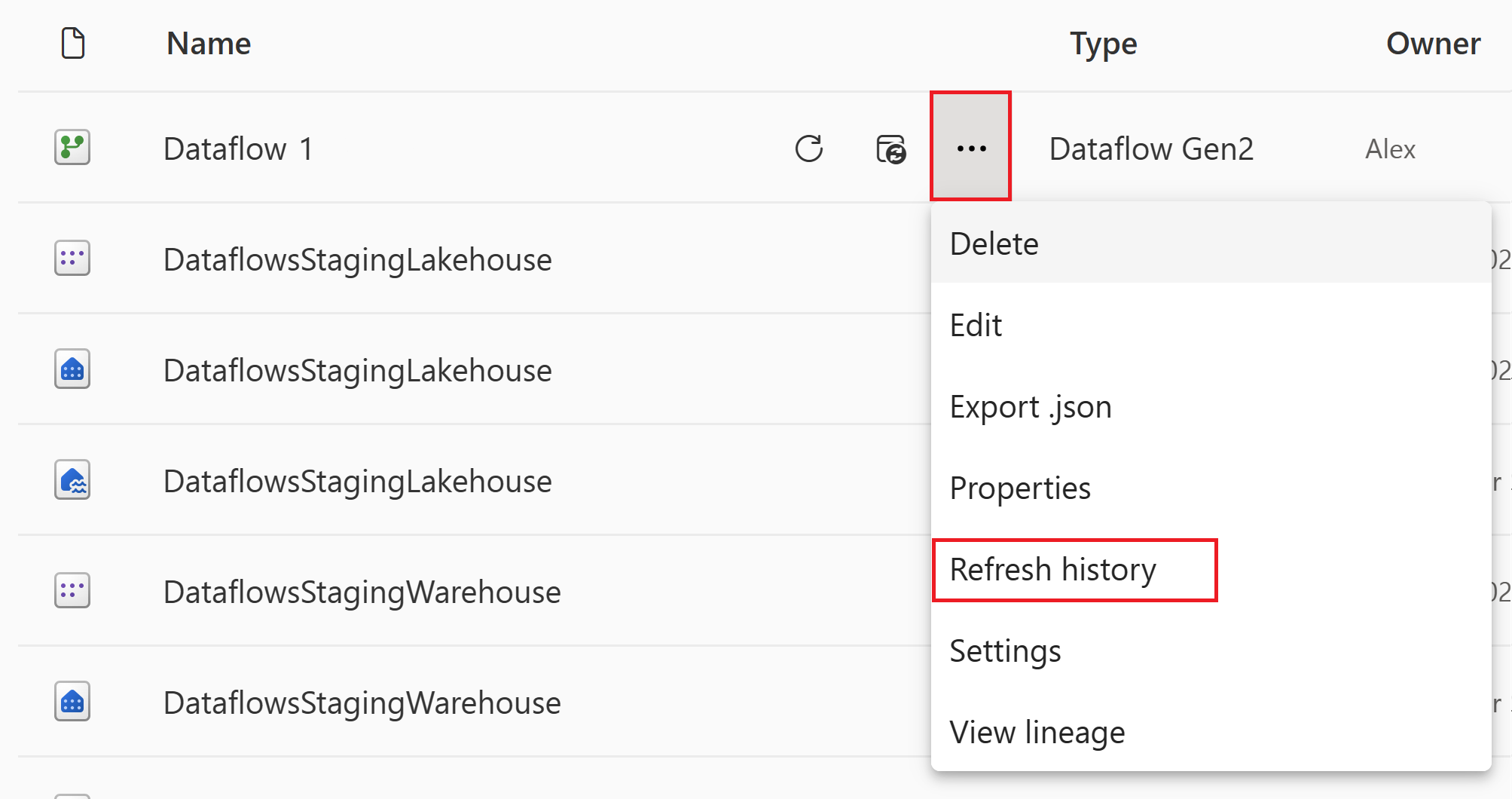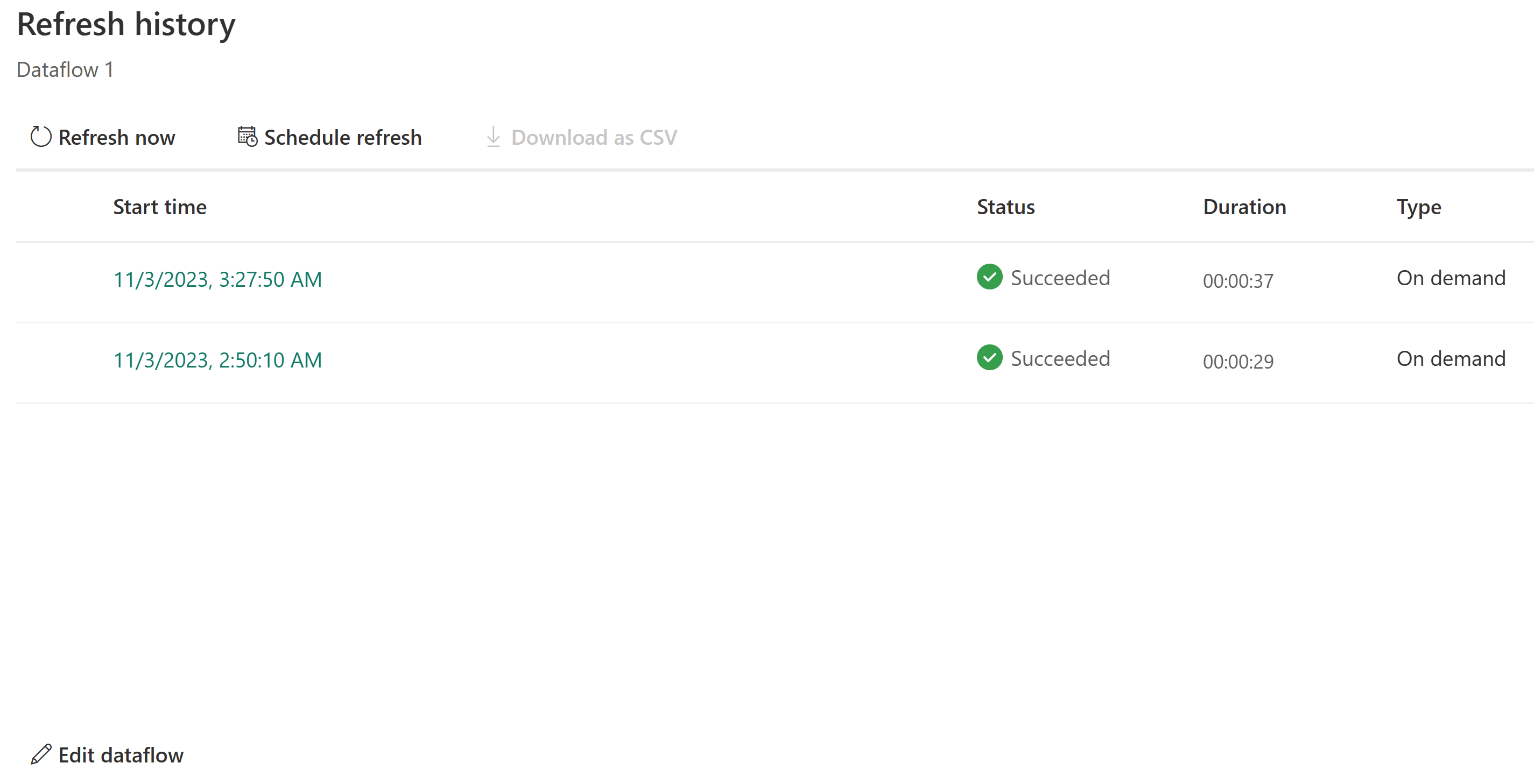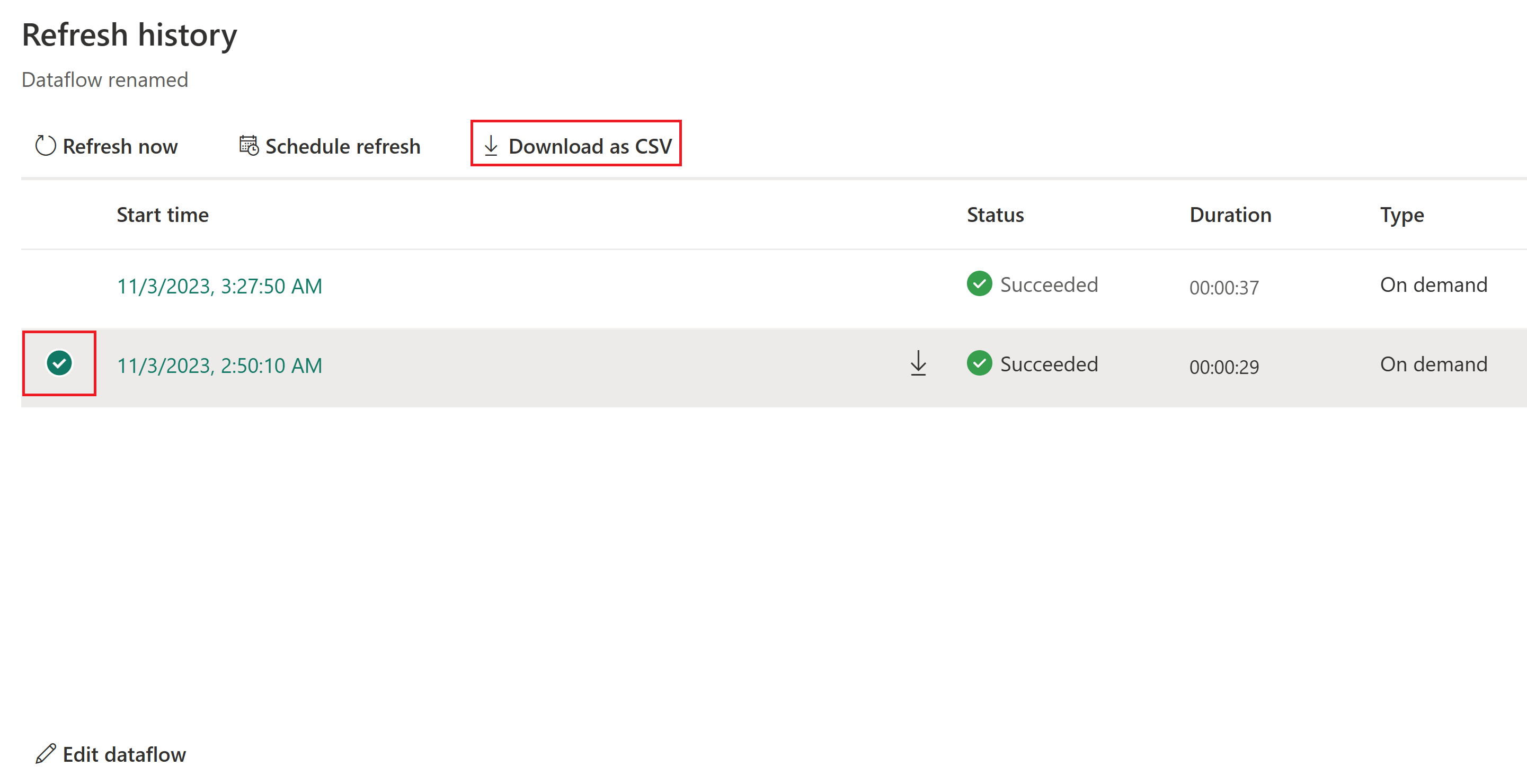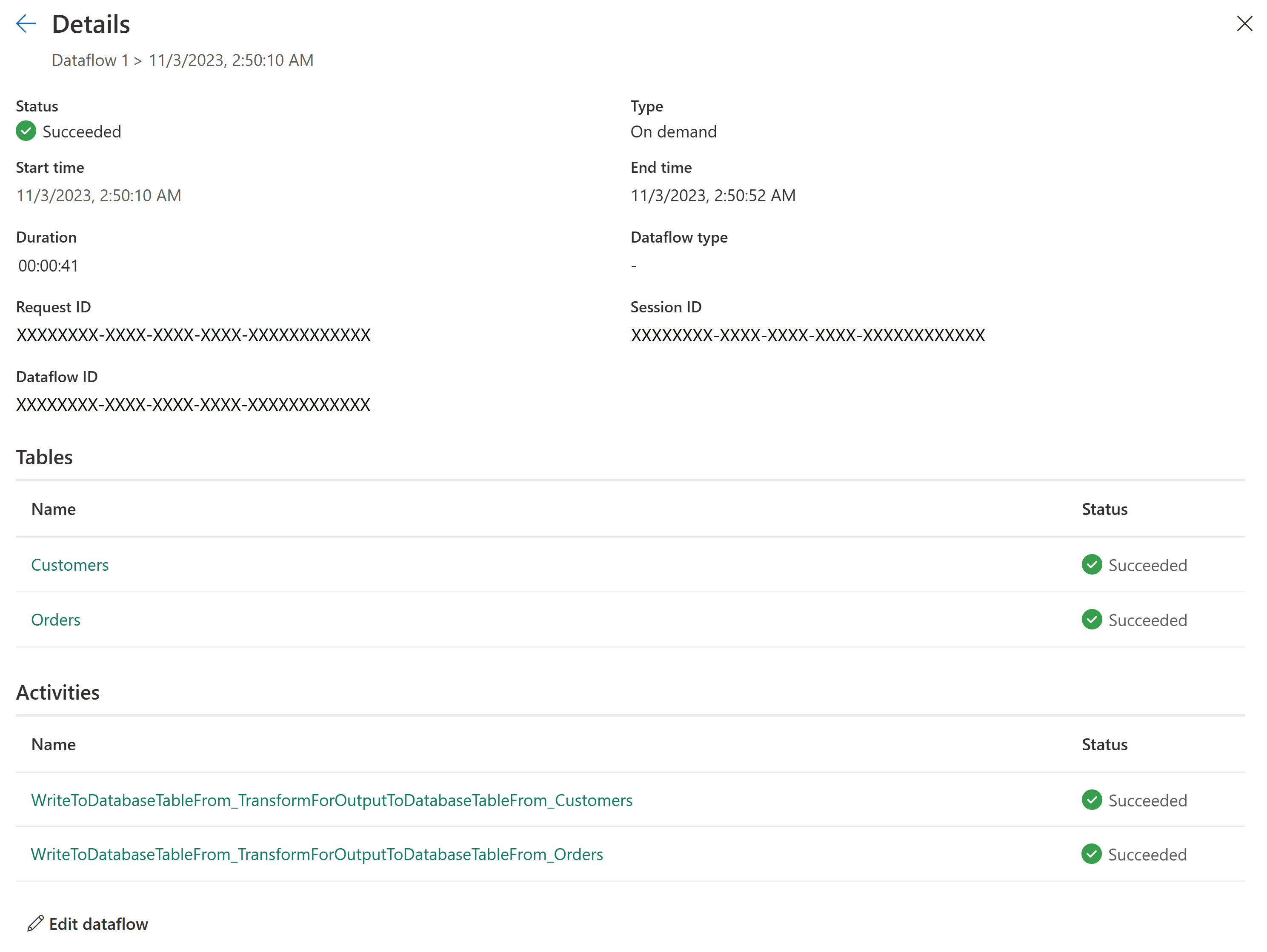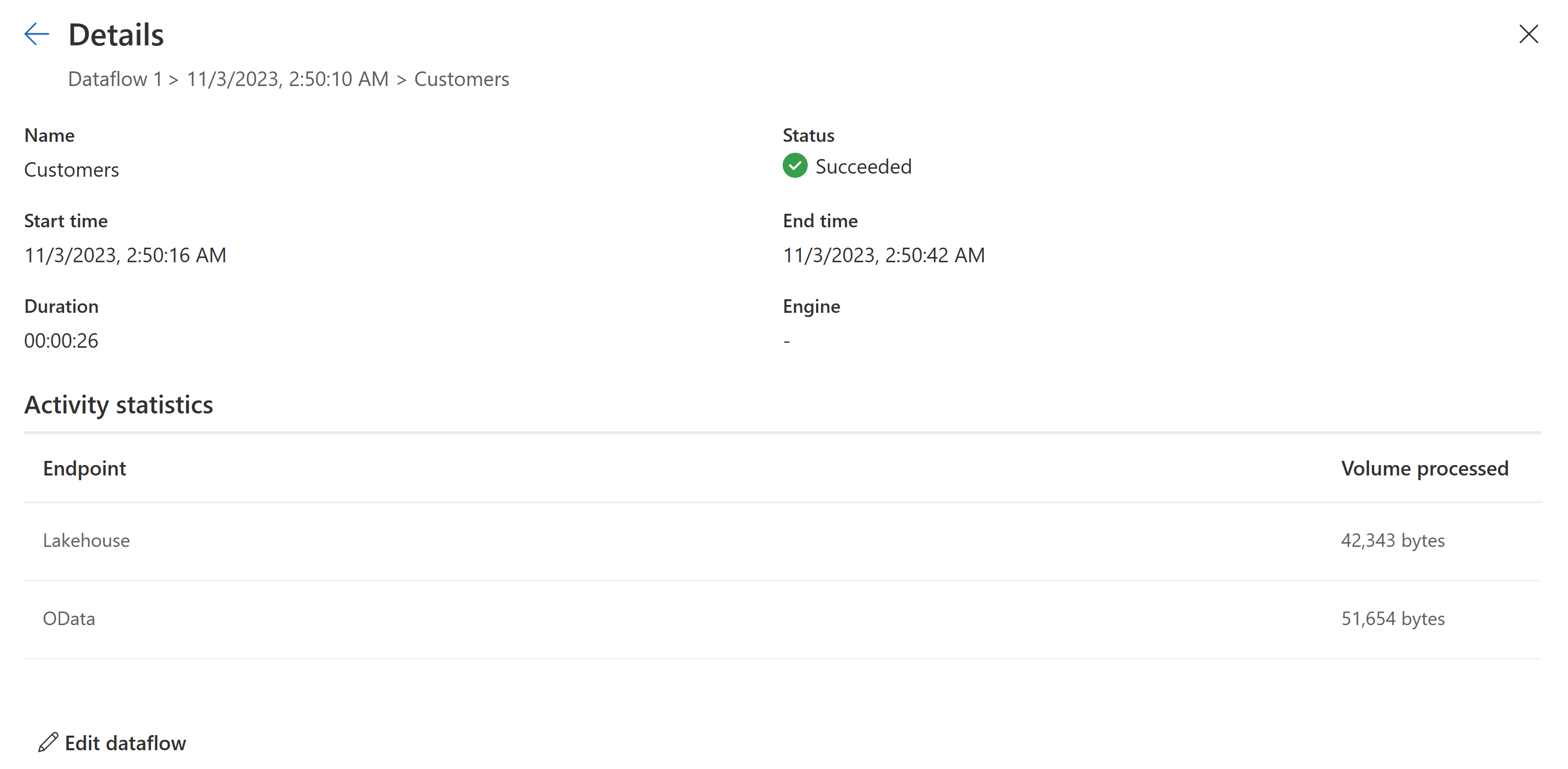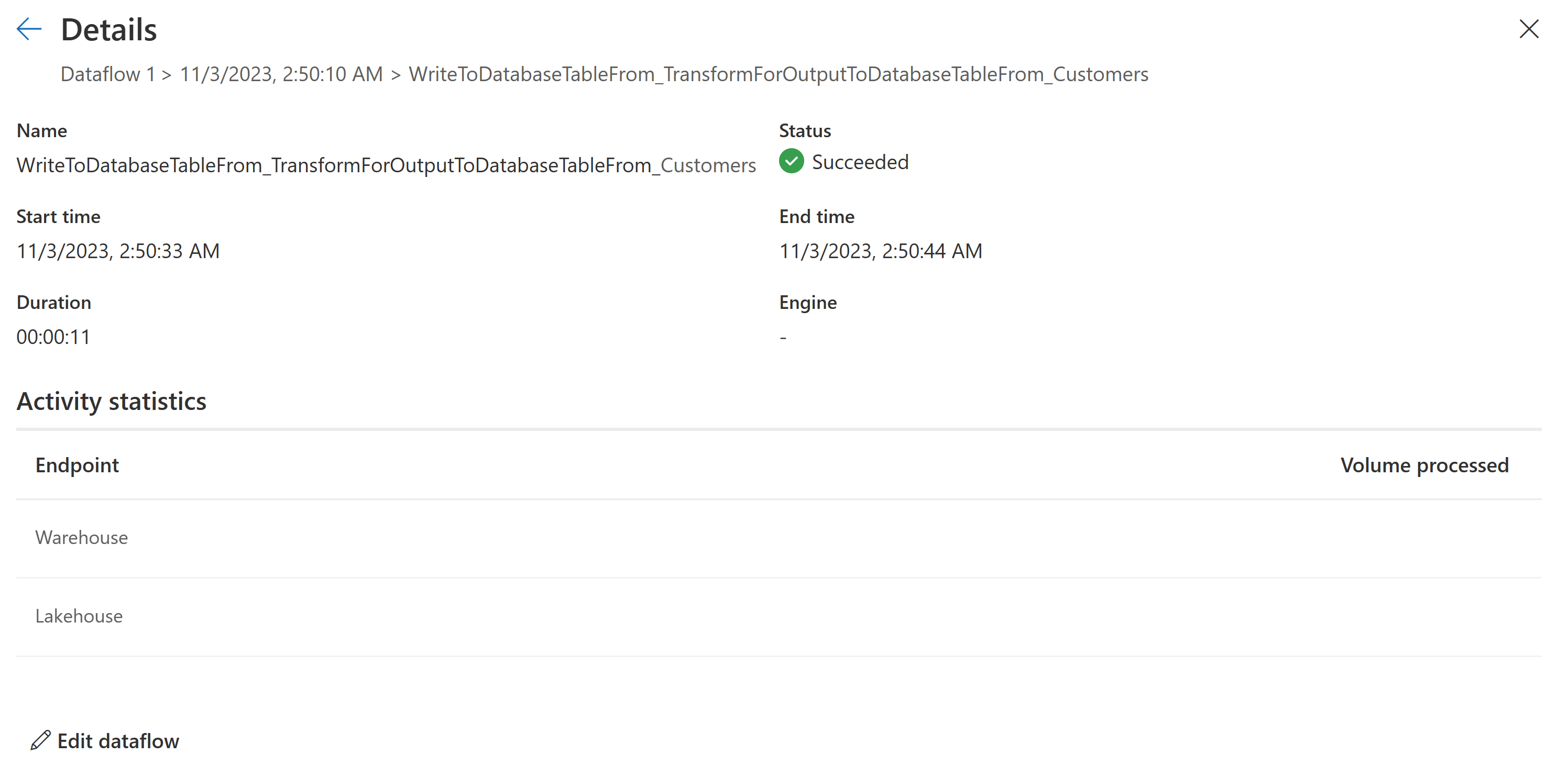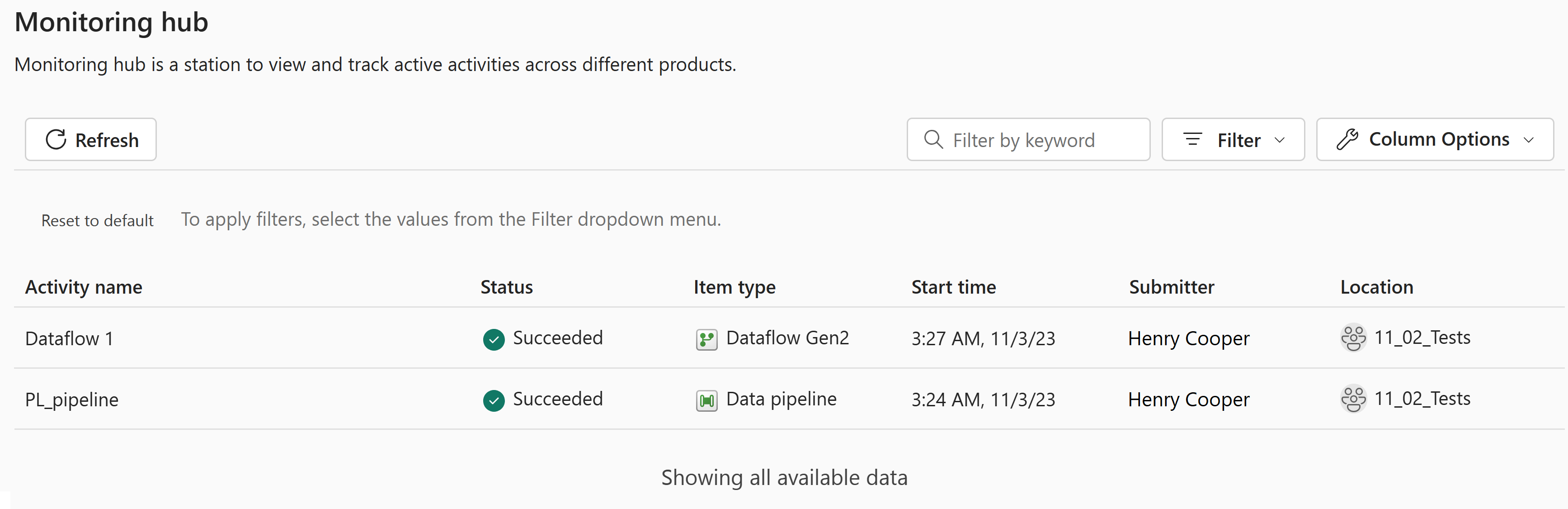Примечание
Для доступа к этой странице требуется авторизация. Вы можете попробовать войти или изменить каталоги.
Для доступа к этой странице требуется авторизация. Вы можете попробовать изменить каталоги.
Мониторинг обновлений потоков данных является ключевой задачей, обеспечивающей выполнение потоков данных должным образом. Журнал обновления и концентратор мониторинга позволяют подробно оценить то, что произошло во время обновления потока данных. В этой статье представлены общие сведения о функциях, доступных в журнале обновления и центре мониторинга. Мы также предоставляем некоторые рекомендации по использованию этих функций.
Обновить историю
История обновлений доступна через раскрывающееся меню в рабочей области. К нему можно получить доступ, нажав кнопку "Последние запуски ".
При открытии журнала обновления потока данных сначала вы заметите список всех обновлений данных. На первом экране содержатся сведения о следующем:
- Время запуска
- Состояние
- Продолжительность
- Тип
Мы показываем вам до 50 историй обновления или до 6 месяцев назад (в зависимости от того, что наступит первым) и храним до 250 историй обновления или 6 месяцев назад в Onelake. Некоторые действия можно выполнить сразу с этой страницы, например начать новое обновление, запланировать обновление или изменить поток данных.
Скачивание CSV-файла обновления
Иногда может потребоваться получить CSV-файл обновления. Чтобы получить этот файл, выполните следующие действия.
Откройте журнал обновления потока данных.
Выберите запуск, из которого нужно получить CSV-файл.
Скачайте CSV-файл.
Проверка обновления потоков данных через пользовательский интерфейс
После определения потока данных, который требуется исследовать, можно выполнить детализацию по одному из обновлений, выбрав поле Время начала. На этом экране содержатся дополнительные сведения об обновлении, которое было выполнено. Это включает общие сведения об обновлении, а также список таблиц и список действий.
Короче говоря, этот обзор предоставляет вам:
- Состояние потока данных
- Тип обновления
- Время начала и окончания
- Продолжительность
- Идентификатор запроса
- ИД сеанса
- Идентификатор потока данных
В разделе Таблицы отображаются все сущности, для которых вы включаете загрузку в вашем потоке данных. Это означает, что эти таблицы, показанные здесь, загружаются в промежуточную область потока данных. Эти таблицы — это сущности, к которым можно получить доступ с помощью соединителя потока данных Power Query в Power BI, Excel или потоках данных. Вы можете выбрать любое из перечисленных имен таблиц, чтобы просмотреть сведения об этой конкретной таблице. Выбрав имя, вы попадаете на следующий экран сведений:
В разделе действия отображаются все действия, которые произошли во время обновления, например загрузка данных в целевое место вывода. Эта таблица также позволяет более подробно ознакомиться с подробными сведениями о конкретном действии. Выбрав название действия, вы переходите на следующий экран с деталями :
Этот экран дает более четкое представление о том, что произошло во время активности. Например, для выходных назначений экран действия предоставляет следующие возможности:
- Состояние активности
- Время начала и окончания
- Продолжительность
- Статистика действий:
- Контактные точки
- Объём обработанный соединителем
- Чтение байтов
- Чтение строк
- Записанные байты
- Строки записаны
- Объём обработанный соединителем
- Контактные точки
Чтобы изучить то, что произошло, можно детализировать действие или таблицу. На следующем экране представлены общие сведения об обновлении и ошибках. Если вы выполняете детализацию действия, вы получите представление о том, сколько данных было обработано и отправлено в целевое место вывода. Некоторые соединители сообщают о количестве строк, а некоторые сообщают о количестве байтов. Статистика показана в разделе статистики действий .
Центр мониторинга
Центр мониторинга доступен с помощью бокового меню. К нему можно получить доступ, нажав кнопку "Центр мониторинга".
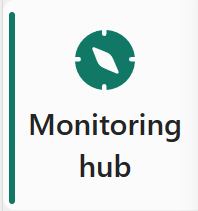
Центр мониторинга предоставляет панель мониторинга, которая предоставляет общие сведения о состоянии потоков данных.
Эта панель мониторинга предоставляет следующие сведения:
- Состояние потоков данных
- Время начала обновления
- Длительность обновления
- Отправитель обновления
- имя рабочей области.
- Емкость Fabric, используемая для обновления вашего потока данных
- Средняя длительность обновления
- Количество обновлений в день
- Тип обновления